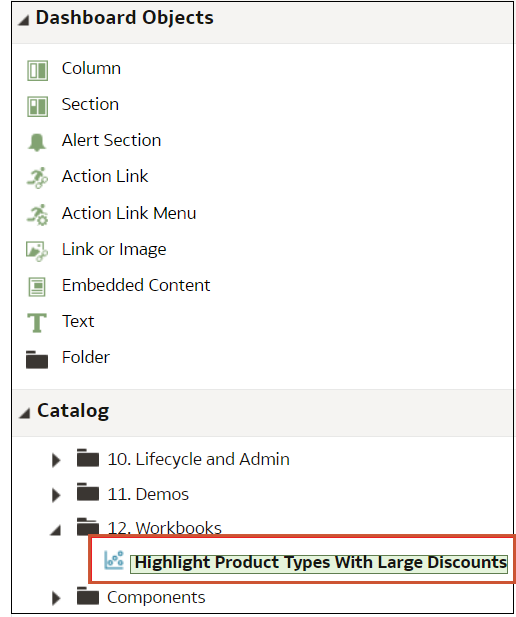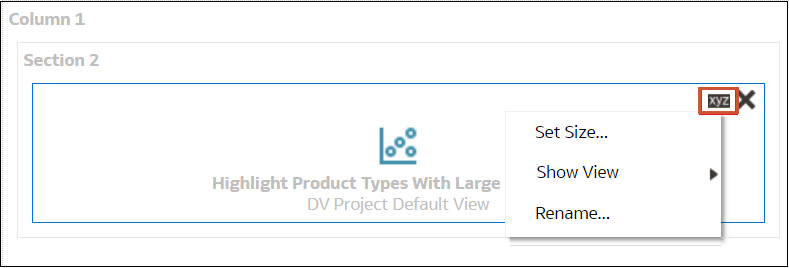Een werkmap en visualisaties insluiten in een dashboard
Sluit werkmappen in dasboards in om deze te delen met analisten.
Maak voordat u begint uw werkmappen en sla deze op in de catalogus. Zie voor informatie over insluiten Tips voor het insluiten van werkmapcanvassen in dashboards. Als uw werkmap meer dan een canvas bevat, kunt u kiezen welk canvas u in het dashboard wilt weergegeven.